ابزار SPI DEBUGGER از مجموعه ابزارهای نسبتا پیشرفته نرمافزار proteus میباشد که امکان بررسی ارتباط SPI را در محیط شبیه سازی این نرم افزار میدهد.
با استفاده از این ابزار میتوان کدهای نوشته شده برای رابط SPI را بررسی و از صحت عملکرد ارتباط اطمینان حاصل نمود.
این ابزار در بخش Virtual Instruments Mode در نوار ابزار سمت چپ برنامه قرار گرفته است.
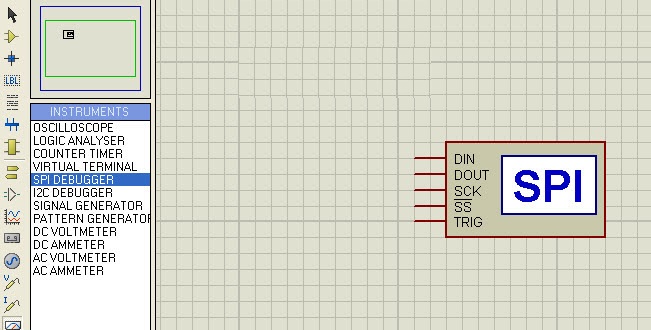
این ابزار دارای سه حالت عملکرد است که در بخش properties و قسمت SPI Mode قابل تنظیم است:
الف) حالت master
ب) حالت slave
ج) حالت monitor
در حالت master و slave امکان ارتباط دو طرفه بین این ابزار و طرف دیگر وجود دارد اما در حالت monitor فقط میتوان اطلاعات رد و بدل شده بین دو طرف ارتباط را مشاهده کرد.
مطابق شکل این ابزار دارای 5 پایه به شرح زیر است:
پایه SCK : مربوط به کلاک ارتباط
پایه DIN : داده ورودی
پایه DOUT : داده خروجی
پایه SS : برای فعال کردن ارتباط
پایه TRIG : برای فعال کردن ورود دادهها و ذخیره سازی
به غیر از پایه TRIG، عملکرد این پایههای مشابه عملکرد پایههای میکروکنترلر است مانند MISO و MOSI.
برای استفاده از این ابزار، شبیه سازی را با زدن دکمه play در پایین نرم افزار شروع میکنیم. پنجرهای مطابق شکل زیر برای کار با این ابزار فعال خواهد شد.
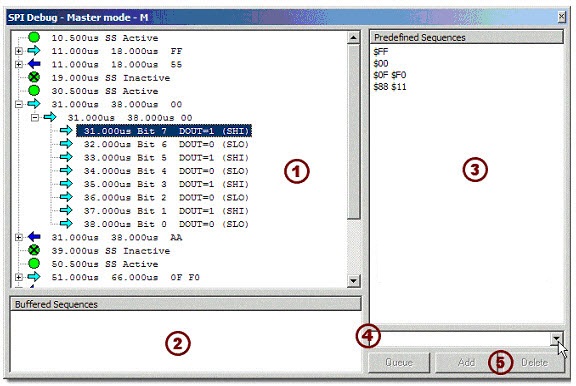
بخش 1 :
در این پنجره بیت به بیت اطلاعات جابهجا شده در ارتباط را میتوان مشاهده کرد. مطابق شکل زیر با کلیک بر روی هر بخش که معادل یک بایت است، بیتهای جابهجا شده و سطح منطقی هر پایه را میتوان مشاهده کرد. جهت فلش نشان دهنده ی ورود یا خروجی بیت به پایههای این ابزار است.
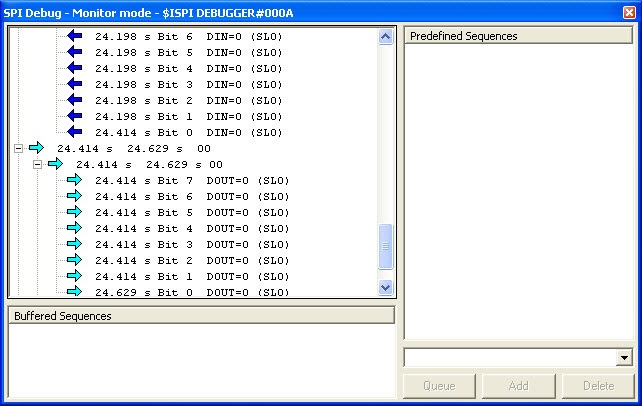
بخش 2 :
در این بخش دادههایی است که توسط این ابزار در صف انتظار قرار گرفتهاند تا در اولین فرصت ارسال شوند. برای اضافه کردن دادههای خود به این بخش از کادر سمت راست و دکمه Queue استفاده میکنیم.
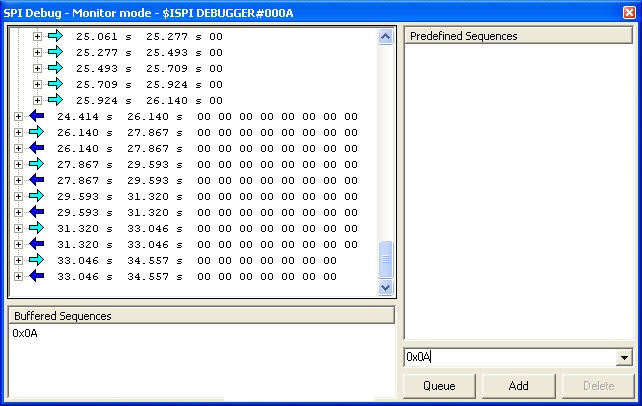
بخش 3 :
از این بخش برای آماده کردن دادهای مورد نیاز برای ارسال استفاده میشود. برای اضافه کردن دادههای خود به این بخش از کادر سمت راست و دکمه Add استفاده میکنیم. با راست کلیک روی دادههای این بخش و زدن دکمه Queue، به بخش Buffered Sequences برای ارسال منتقل میشوند.
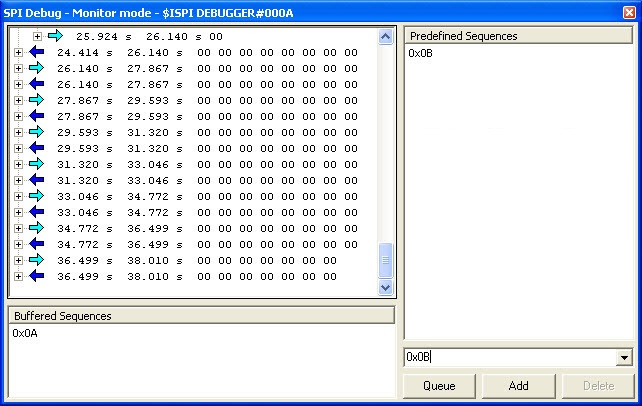
بخش 4 :
همانطور که توضیح داده شد، از این کادر میتوان برای نوشتن دادههای مورد نیاز برای ارسال استفاده کرد.
بخش 5 :
این دکمهها نیز در بخشهای قبلی توضیح داده شد و برای قرارگیری داده در صف ارسال به کار میروند.
منبع: میکرودیزاینرالکترونیک




